Samsung Galaxy S22 Ultra cámara borrosa y no enfocada
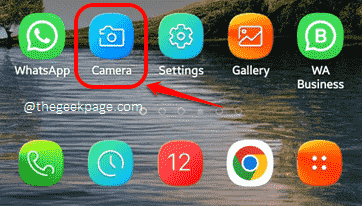
- 4640
- 957
- Carmen Casillas
Samsung Galaxy S22 Ultra es Ultra Cool y también es ultra caro. Entonces, cuando la cámara de un teléfono tan ultra te da problemas con el enfoque, puede causar la mayor frustración de la historia. Entonces, ¿cómo se trata con una cámara borrosa/no enfocada de su nuevo Samsung Galaxy S22 Ultra? Bueno, no te preocupes más, lo tenemos todo ordenado para ti, aquí mismo.
En este artículo, hemos explicado, en detalle, todas las soluciones que puede intentar que la cámara Samsung Galaxy S22 Ultra funcione bien como se esperaba como se esperaba. Puede probarlos uno por uno y después de probar cada solución, verifique si su problema está resuelto o no. Entonces, sin más preámbulos, saltemos de inmediato,?
Nota: Recuerde que aunque los métodos en este artículo son específicamente para Samsung Galaxy S22 Ultra, otros teléfonos Android también tendrán opciones similares y puede probar las mismas soluciones para solucionar los problemas de enfoque de la cámara para otros dispositivos Android.
Tabla de contenido
- Solución 1: Opción de potenciador de enfoque activado
- Solución 2: Habilite la opción de enfoque automático de seguimiento
- Solución 3: Limpie la lente de la cámara con un paño de microfibra
- Solución 4: Restablecer la configuración de la cámara
- Solución 5: Borrar datos de aplicación de la cámara y caché
- Solución 6: inicie la cámara y agite ligeramente el dispositivo junto con
- Solución 7: toque suavemente alrededor de la lente de la cámara
Solución 1: Opción de potenciador de enfoque activado
Hay una característica llamada Potenciador de enfoque En Samsung Galaxy S22 Ultra Devices. A veces, el problema puede ser causado porque el potenciador de enfoque está deshabilitado para su cámara. Entonces, intentemos habilitarlo primero. Tenga en cuenta que el icono de potenciador de enfoque aparecería solo si está intentando tomar una foto de primer plano.
Paso 1: Inicie el Cámara Aplicación del cajón de aplicaciones.
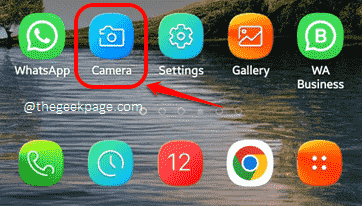
Paso 2: Ahora en el inferior a la izquierda esquina de la pantalla, verás 2 círculos Como se muestra en la captura de pantalla a continuación. Si es de color blanco, significa que la función de potenciador de enfoque está deshabilitado. En ese caso, Simplemente haga clic en él para habilitarlo.
Una vez hecho, relanzar la aplicación de la cámara y verificar si el problema de enfoque ahora se soluciona o no.
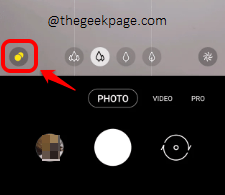
Solución 2: Habilite la opción de enfoque automático de seguimiento
La función de seguimiento de autoenfocamiento asegura que incluso si el sujeto en el enfoque se mueve, se mantiene el enfoque. A veces puede enfrentar problemas de enfoque con su teléfono si la función de seguimiento de autos de enfoque está deshabilitado. Veamos cómo se puede solucionar esto.
Paso 1: Inicie el Cámara Aplicación una vez más.
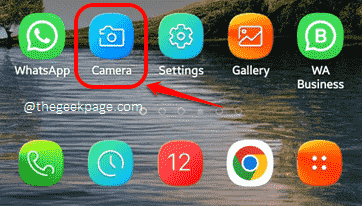
Paso 2: Cuando se abre la aplicación de la cámara, en el Esquina superior izquierda de la pantalla, haga clic en el Engranaje icono.
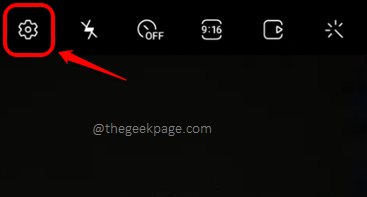
Paso 3: Sobre el Ajustes de la cámara pantalla, debajo de la sección Características útiles, localizar y habilitar el botón de activación contra la opción Seguimiento de autoenfoque automático. Eso es todo.
Tu puedes ahora relanzar el cámara aplicación y verifique si su problema es solucionado o no.
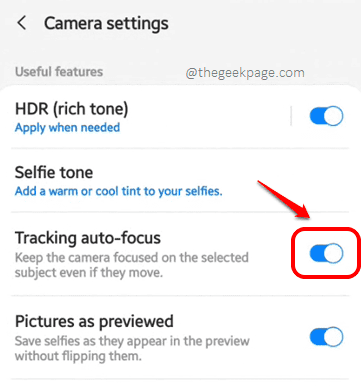
Solución 3: Limpie la lente de la cámara con un paño de microfibra
A veces tu cámara podría estar borrosa solo porque Tu lente no está clara. Entonces, toma un tela microfibra y limpia suavemente la lente de tu cámara. Puedes hacer lo mismo para las cámaras traseras y frontales. Una vez hecho, verifique si su problema está resuelto o no.
Solución 4: Restablecer la configuración de la cámara
Intentemos restablecer la configuración de su cámara y verifique si eso soluciona su problema.
Paso 1: Una vez más, inicia el Cámara Aplicación del cajón de la aplicación.
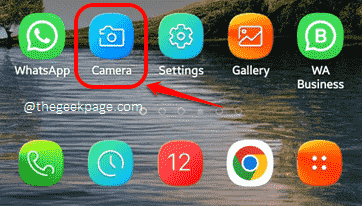
Paso 2: Clickea en el Engranaje ícono ubicado en el Esquina superior izquierda de la pantalla.
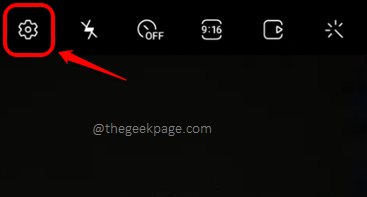
Paso 3: Desplácese todo el camino hacia abajo y haga clic en el Reiniciar ajustes Opción como se muestra a continuación.
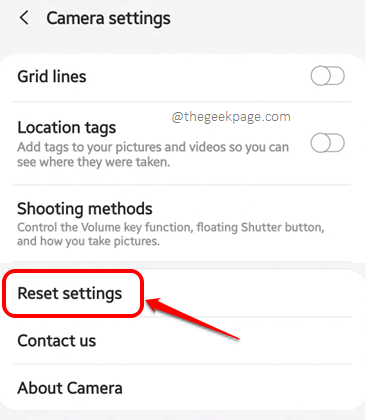
Etapa 4: Ahora en el La configuración de la cámara se restablecerá emergente, golpea el Reiniciar botón para continuar.
No se preocupe, ninguna de sus fotos o videos se eliminará, Solo se restablecerán la configuración de la cámara. Una vez hecho, verifique si el problema se ha ido o no.
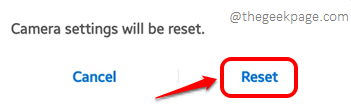
Solución 5: Borrar datos de aplicación de la cámara y caché
Si ninguna de las soluciones anteriores funcionó para usted, intentemos que ahora eliminemos los datos de la aplicación y el almacenamiento en caché del Cámara solicitud.
Paso 1: En primer lugar, lanza el Ajustes Aplicación del cajón de la aplicación.
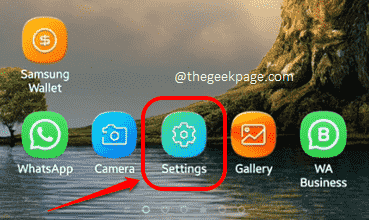
Paso 2: Como siguiente, del Ajustes opciones, haga clic en el Aplicaciones opción.

Paso 3: Desde la lista de aplicaciones instaladas en su dispositivo, desplazarse hacia abajo, ubicar y hacer clic en el Cámara solicitud.
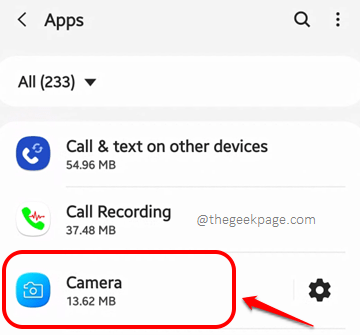
Etapa 4: Como el siguiente, presione el Almacenamiento opción.
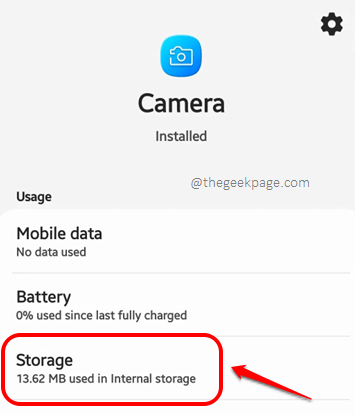
Paso 5: Ahora en el Almacenamiento pantalla, en la parte inferior, haga clic en el Borrar datos y Limpiar cache Botones para borrar los datos de la aplicación y el caché respectivamente, de la aplicación de la cámara.
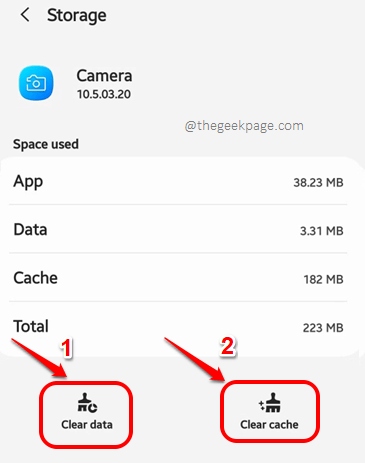
Solución 6: inicie la cámara y agite ligeramente el dispositivo junto con
Para probar esta solución, lanzamiento su Cámara solicitud. Justo cuando presiona el icono de la aplicación de la cámara para iniciarlo, agite suavemente su teléfono. Repítelo 2 veces. Compruebe si esto soluciona su problema.
Solución 7: toque suavemente alrededor de la lente de la cámara
También puede intentar tocar la lente de su cámara suavemente. Relanzar la aplicación de la cámara una vez que haya probado el método de tapping suave y verifique si su problema está resuelto o no.
Todos somos oídos para escuchar todo sobre el método que solucionó la cámara no enfocando/borrosa el problema para usted. Cuéntanos en la sección de comentarios! Si todavía se enfrenta a problemas, cuéntanos sobre eso también.
Vuelva por más y más trucos, consejos, soluciones, cómo y hacks increíbles.
- « 11 formas probadas de solucionar el problema de uso de la CPU de Microsoft Edge High
- Fotos y videos que no se muestran en la galería en Android »

